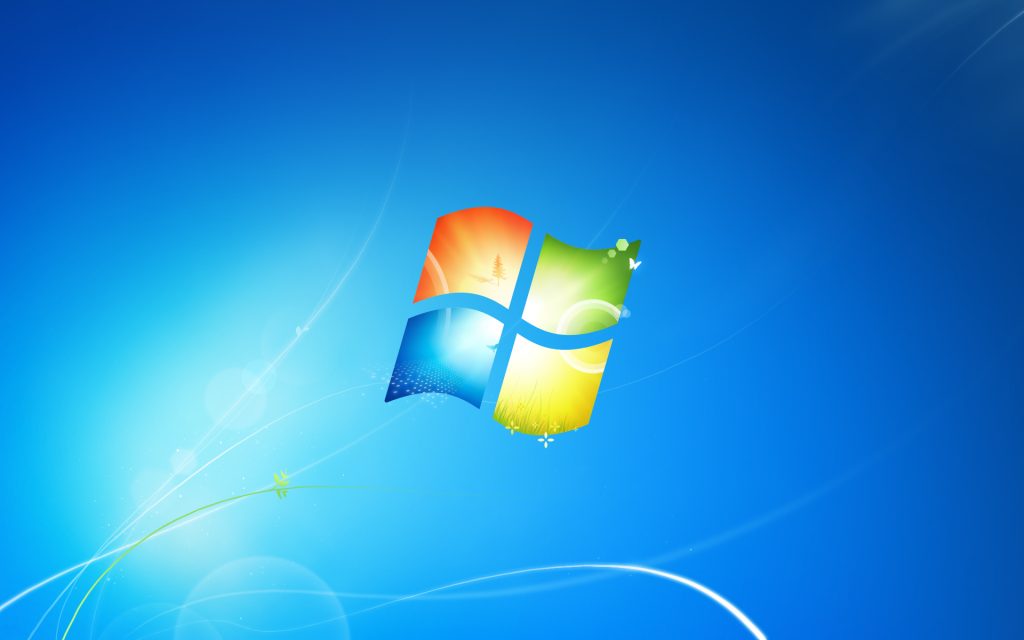Активиране или деактивиране на Контрол на потребителски акаунт (UAC) в Windows
Този урок показва как да промените настройките за UAC в Microsoft Windows.
Как да коригирате „Нямате разрешение да изключите този компютър“ в Windows 7:
Стартирайте редактора на групови правила (Win+R, "gpedit.msc").
Отидете до Настройки на компютъра > Настройки на Windows > Настройки за защита > Локални политики > Опции за защита.
Щракнете двукратно върху правилото „Контрол на потребителски акаунт: Стартирайте всички администратори в режим на одобрение от администратор“ и променете състоянието му на „Активирано“.
Стартирайте командния ред (Win+R, "cmd") и стартирайте "gpupdate /force", след това "shutdown -r", за да рестартирате компютъра си, така че промените да влязат в сила.
Microsoft разследва грешка в Windows 7, която изправи потребителите с грешки при опит да изключат машините си. Въпреки че основната причина за проблема все още не е ясна, решение е намерено от потребителите на Reddit и други сайтове на общността.
Това ръководство се отнася за машини с Windows 7, които започнаха да показват предупреждение „Нямате разрешение да изключите този компютър“ този месец. Този конкретен метод изисква достъп до редактора на групови правила, който е наличен само в Windows 7 Professional и по-нова версия.
Стартирайте редактора на групови правила, като натиснете Win+R и напишете „gpedit.msc“ в полето Run. След това използвайте дървовидния изглед вляво от прозореца на редактора на групови правила, за да отидете до Настройки на компютъра > Настройки на Windows > Настройки за защита > Локални политики > Опции за защита.
Намерете правилото „Контрол на потребителски акаунт: Стартирайте всички администратори в режим на одобрение от администратор“. Щракнете двукратно върху него и променете състоянието на правилото на „Активирано“, ако все още не е.
След това стартирайте командния ред (натиснете отново Win+R и въведете "cmd"). Използвайки прозореца на командния ред, въведете "gpupdate /force" и натиснете enter. След това въведете "shutdown -r" и натиснете enter, за да принудите рестартирането на вашата машина. Когато стартира отново, изключването трябва да работи нормално.
Тази техника работи, като принуждава администраторските потребителски акаунти обратно в режим на одобрение от администратор. Режимът на одобрение от администратор кара акаунтите на администратор да подканват за разрешение, когато дадено приложение поиска повишени привилегии. Чрез повторно прилагане на правилата грешката в разрешенията за изключване може да бъде отстранена.
Въпреки че Windows 7 вече не се поддържа, Microsoft потвърди пред Bleeping Computer , че "активно разследва" този проблем. Това идва, след като Microsoft пусна непланирана актуализация за Windows 7, за да коригира грешка в тапета на работния плот. Този проблем изглежда е много по-сериозен, така че може да се окаже, че Windows 7 все още получава още една корекция.
Този урок показва как да промените настройките за UAC в Microsoft Windows.
В този пост ви показваме два начина за изчистване на опашката за печат в Microsoft Windows.
Ако все още работите с Windows 7 или Windows 8.1, Microsoft променя състоянието на актуализацията на Windows 10 в панела за актуализиране на Windows. Но не се притеснявайте, все още можете да блокирате тази препоръчителна актуализация.
С няколко корекции ще ви покажа как можете да направите Windows 10 да изглежда точно като Windows 7.
Microsoft разследва грешка в Windows 7, която изправи потребителите с грешки при опит да изключат машините си. Въпреки че основната причина за
Научете как да промените темата, цветовете и настройките си в Windows 11 за перфектно изживяване на работния плот.
Научете топ 10 съвета и трика за Microsoft Edge, за да извлечете максимума от браузъра с помощта на нови функции и подобрения.
Научете как да активирате връзките на отдалечен работен плот на Windows 10 и получете достъп до вашия компютър от всяко устройство.
Bluetooth ви позволява да свързвате устройства и аксесоари с Windows 10 към вашия компютър без нужда от кабели. Открийте как да решите проблеми с Bluetooth.
Ако мислите как да промените потребителското име в Instagram, вие сте на правилното място. Прочетете блога от началото до края, за да разберете лесните стъпки и полезните съвети.
Синхронизирайте настройките на Windows 10 на всичките си устройства с новото приложение Настройки. Научете как да управлявате настройките за синхронизиране на вашия акаунт в Microsoft.
Открийте как да използвате Bing по-ефективно с нашите 8 съвета и трика. Научете как да подобрите търсенето си в Bing.
Опитвате се да изтриете празна страница в Word? В това ръководство ще ви покажем как да изтриете страница или празна страница в Word.
Това е един от най-големите въпроси, които потребителите задават, ако могат да видят „кой е прегледал техния профил в Instagram“. Научете как да проследите тези, които гледат профила ви!
Въпреки че телевизорът вероятно ще функционира добре без интернет връзка, ако имате кабелен абонамент, американските потребители започнаха да преминават към онлайн